MaxStudio3D |
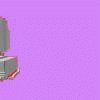 |
Визуализация и Специальные эффекты
Volume Light (Объемное Освещение) Этот эффект придает дополнительный реализм моделируемой сцене и усиливает иллюзию натуральности, имитируя засветку воздушной среды лучами света (рис. 19). Дополнительно может быть задана нерегулярность, напоминающая пылевую взвесь, и ее анимация
Рисунок 19. Пример использования эффекта Volume Light (Объемного Освещения) При добавлении Volume Light (Объемного Освещения) в список Effects (Эффекты) появляется свиток Volume Light Parameters (Параметры Объемного Освещения) (рис. 20), содержащий следующие настройки:
Рисунок 20. Настройки Объемного Освещения
Счетчик Amount (Величина) задает силу возмущений, а переключатель Туре (Тип) устанавливает их физический вид. Для имитации колебаний атмосферы и указания их ориентации служит переключатель Wind from the (Ветер), а его сила задается счетчиком Wind Strength (Сила Ветра). Анимация, подобная «клубящейся пыли в лучах света», управляется счетчиком Phase (Фаза), который необходимо циклически менять. Далее мы рассмотрим некоторые другие эффекты среды Мах, не связанные с Environment (Окружением). Основные виды Effects (Специальных Эффектов) Описываемая группа эффектов относится к виду Специальных или Оптических. Сюда входят следующие эффекты:
Для выбора типа эффекта и его настройки необходимо вызвать диалоговое окно Rendering Effect (Визуализация Эффектов) пунктом Effects (Эффекты) падающего меню Rendering (Визуализация). Интерфейс свитка Effects (Эффекты) аналогичен описанному ранее свитку Atmosphere (Атмосфера) эффектов Окружения, за исключением добавленной группы инструментов Preview (Просмотр) (рис. 21), которая состоит из следующих настроек:
Рисунок 21. Инструменты отображения Специальных Эффектов
Далее разберем наиболее полезные из Оптических Эффектов - Lens Effects (Линзовые Эффекты). Lens Effects (Линзовые Эффекты)
В группе параметров Object Information (Информация об Объекте) содержится подгруппа G-Buffer (Графический Буфер) со счетчиком Object Channel (Объектный Канал) (рис. 22) (по умолчанию все объекты Мах имеют идентификатор этого канала равный 0).
Рисунок 22. Объектный Канал G-Buffer (Графического Буфера) После присвоения объекту нового номера канала его необходимо повторить при настройке того или иного фильтра и тем самым связать объект сцены с Графическим Буфером. Объектных каналов в среде Мах может быть до 65535, чего, безусловно, достаточно для любых комбинаций эффектов. Кроме описанной процедуры использования Объектного Канала, можно назначить аналогичный идентификатор G-Buffer (Графического Буфера) материалу объекта. Для этого используется список кнопок в горизонтальной Toolbar (Панели Инструментов) Редактора Материалов, из которого выбирается требуемый номер от 0 до 15. Теперь вернемся к диалоговому окну Effects (Эффекты) и рассмотрим настройку некоторых фильтров Линзовых Эффектов. После добавления кнопкой Add (Добавить) набора эффектов в список сцены появятся два свитка - Lens Effects Parameters (Параметры Линзовых Эффектов) и Lens Effects Globals (Глобальные Параметры Линзовых Эффектов) (рис. 23) (второй свиток содержит глобальные базовые настройки и обычно нет необходимости их изменять). Первый свиток организован в виде двух списков: левый содержит набор исходных фильтров, а правый - отображает фильтры, используемые в сцене. Для редактирования правого списка имеются две кнопки -добавления и удаления. После добавления хотя бы одного элемента списка возникает третий свиток, относящийся к настройкам этого фильтра (рис. 25). При установке нескольких фильтров выбор требуемого вызывает его свиток для редактирования. Работу с настройками фильтра мы рассмотрим в практическом задании этой Главы на примере фильтра Glow (Сияние).
Рисунок 23. Настройки Lens Effects (Линзовых Эффектов) |